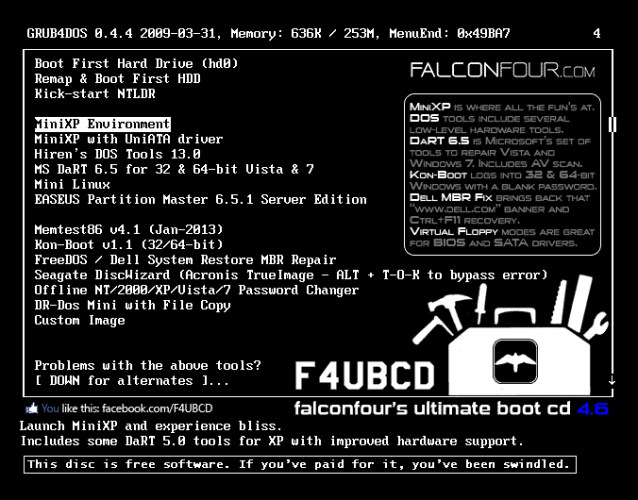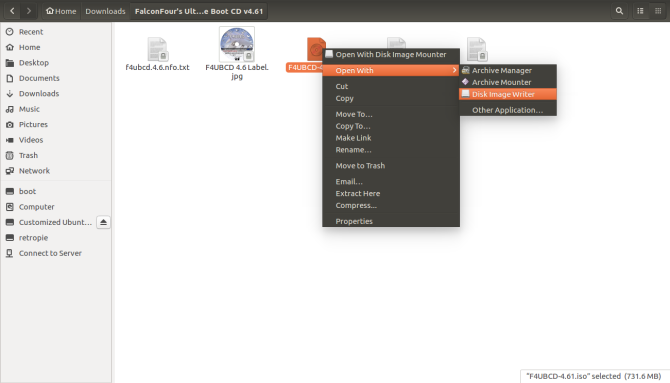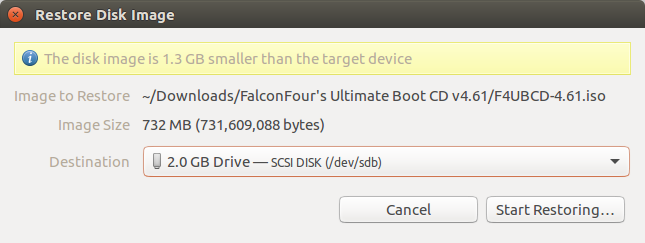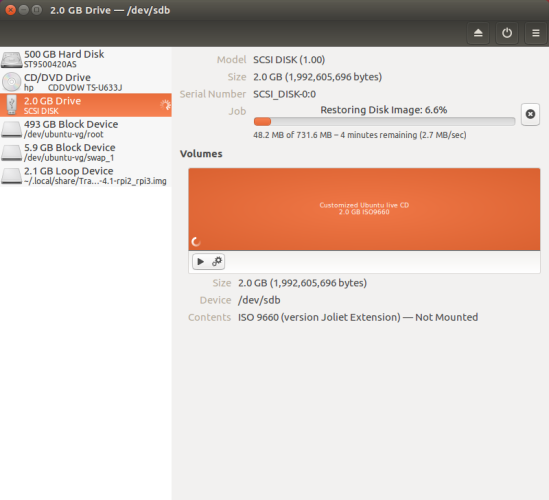- Создание своего мини liveCD
- Руководство: Как сделать свою сборку Ubuntu LiveCD в три простых шага
- Как создать свой собственный загрузочный Linux Live CD
- Требования к Linux Live CD
- Выбор ISO
- Hiren’s Boot CD
- Конечный загрузочный диск FalconFour
- Trinity Rescue Kit
- SystemRescueCD
- Ultimate Boot CD
- Boot Repair Disk
- Выделенный компакт-диск с дистрибутивом Linux
- Монтирование вашего ISO
- Что делать с Linux Live CD
- Ubuntu Customization Kit, свой LiveCD убунту за полчаса без плясок с бубном
Создание своего мини liveCD
Хочу создать свою систему, которая загрузится и просто появится приглашение sh.
Вот, что делаю (из-под Ubuntu 10.04):
1. Скомпилил ядро (3.2.1):
$ make defconfig && make
2. Затем собираю загрузочный диск: $ mkdir -p fs/isolinux
$ cp /usr/lib/syslinux/isolinux.bin fs/isolinux
$ cat «DEFAULT Linux
APPEND initrd=initrd root=/dev/ram0» > fs/isolinux/isolinux.cfg
3. Собираю initrd:
$ dd if=/dev/zero of=fs/isolinux/initrd bs=1M count=4
$ mount -o loop fs/isolinux/inird initrd.fs/
4. Компилю busybox (1.19.3):
$ make defconfig && make
$ make CONFIG_PREFIX=$HOME/live/initrd.fs install
5. Создаю устройство ram0:
6. Собираю iso-шник:
$ mkisofs -l -r -J -hide-rr-moved -no-emul-boot -boot-load-size 4 -boot-info-table -b isolinux/isolinux.bin -V «bbLive» -o live.iso fs/
При загрузке пишет:
RAMDISK: ext2 filesystem found at block 0
RAMDISK: Loading 4096Kib [1 disk] into ram disk. done
VFS: Mounted root (ext2 filesystem) readonly on device 1:0
Freeing unused kernel memory: 956k freed
Write protecting the kernel read-only data: 10240k
Freeing unused kernel memory: 200k freed
Freeing unused kernel memory: 1620k freed
Kernel panic — not syncing: No init found. Try passing init= option to kernel.
Причём, когда я собирал в первый раз по мануалу, который на данный момент утерял, системка уже загружалась и работала, видел приглашение sh. Счас сделал всё по памяти и по нескольким другим мануалам — работать заставить не удаётся. Init на месте — в /sbin. Что он хочет?
Источник
Руководство: Как сделать свою сборку Ubuntu LiveCD в три простых шага
Будет полезно тем, кто хочет делать свои сборки на основе Ubuntu, добавив туда необходимый инструментарий хакера или сменить обои рабочего стола.
Возьмём за основу любой образ любой редакции Ubuntu.
И распакуем содержимое корневого раздела Live-образа.
Теперь можно выполнить chroot squashfs-root/ /bin/bash для настройки системы. echo nameserver 8.8.8.8 > /etc/resolv.conf , apt update && apt list —upgradable | less && apt upgrade , ну и так далее по списку.
После того, как вы закончите её настраивать, осталось выполнить две команды.
Вы великолепны, mybuntu.iso можно записывать на флешку.
Скачать mkbootstrap / mkinitramfs / mkbootisofs ( https://github.com/sp00f1ng/boobstrap ).
Уж думал, кто-то вопросом интересуется, хотел было 
P.S. SJW ещё не докопались до названия?
Интересно. Какой-то «Popov’s Way».
Признаюсь, чтобы я ни делал, в итоге получается Docker на Bash, но только в конце имеем загрузочные PXE/ISO образы систем. Хм.
Сейчас обдумываю формат «докерфайлов», это позволит лучше контролировать процессы между делом, например, когда создаётся чрут и генерируется initramfs. Если делать простыми скриптами как сейчас, то приходится изобретать какие-то вставки вида post-install скриптов. Такое себе.
думаю что-нибудь в этом роде.
из образа делать образ это то понятно, вопрос то как с нуля образ сделать
кто хочет делать свои сборки на основе Ubuntu
кстати нету ни одного Болдженоса с подключеными пирацкими репами с играми и прогами.
Источник
Как создать свой собственный загрузочный Linux Live CD
(или «живой диск») — это загрузочный CD, DVD или USB-накопитель с операционной системой, готовой к запуску, когда диск вставлен. Хотя операционная система чаще всего установлена на жестком диске, загрузочный носитель довольно полезен.
Будь то восстановление системы или просто переносной диск для гостевых устройств, live CD предлагает множество функциональных возможностей. Проблемы с загрузочными записями, утерянными паролями и инфекциями могут быть довольно неприятными. Тем не менее, live CD может использоваться для восстановления данных, дефрагментации дисков, разделов и многого другого.
Для Linux довольно просто создать самодельный загрузочный live CD. От сторонних инструментов до официального дистрибутива Linux
Live CD, есть простое решение. Узнайте, как создать собственный загрузочный компакт-диск с Linux, от программного обеспечения до создания диска и поиска ISO.
Требования к Linux Live CD
Давайте начнем с предпосылок. При создании Linux live CD
это не очень сложно, сначала нужно несколько предметов. А именно, файл ISO, записываемый носитель и средства для монтирования ISO
, Я использовал компакт-диск FalconFour Ultimate Boot, но есть множество доступных инструментов. Хотя у меня есть шпиндель чистых DVD и CD, я вместо этого решил использовать флэш-накопитель для моего загрузочного носителя. Скорее всего, у вас много USB-накопителей
валяется, и главное преимущество в том, что вы можете использовать их снова и снова. Кроме того, он отлично подходит для небольших дисков, так как большинство ISO-файлов можно установить на диск объемом 2 ГБ или меньше.
Выбор ISO
Нет недостатка в доступном программном обеспечении live CD для Linux. Вот список главных претендентов:
Hiren’s Boot CD
Загрузочный компакт-диск Hiren’s содержит множество вкусностей. Существует среда MiniXp (настраиваемая Windows XP), среда Linux для аварийного восстановления и множество инструментов для дефрагментации, создания разделов, резервного копирования и многого другого. MBRCheck, как следует из названия, проверяет основную загрузочную запись (MBR), Tor Browser — это безопасный браузер для серфинга в Интернете, DRevitalize восстанавливает поврежденные сектора жесткого диска, есть инструменты для удаления из Norton и McAfee, и этот список продолжается. Кроме того, он обернут в ISO 592,5 МБ.
Конечный загрузочный диск FalconFour
Компакт-диск FalconFour Ultimate Boot не просто назван просто так. Поскольку он основан на загрузочном компакт-диске Hiren, диск FalconFour имеет всеобъемлющую отправную точку. По этой причине Ultimate Boot CD — мой выбор Linux Live CD. Как и загрузочный компакт-диск Hiren, есть варианты загрузки в среде Linux или MiniXP, а также набор инструментов. Тем не менее, FalconFour поддерживает незначительный след. Более того, он поставляется с множеством инструментов, включая CCleaner (один из моих инструментов на моем ПК с Windows).
Trinity Rescue Kit
Еще один отличный выбор — Trinity Rescue Kit. Это программное обеспечение на основе Linux может использоваться для восстановления компьютеров с Linux и Windows. Оно поставляется с набором инструментов для восстановления и резервного копирования данных, антивирусного сканирования, сброса пароля и множества других функций.
SystemRescueCD
SystemRescueCD имеет огромный список функций. SystemRescueCD — компактный живой диск в компактном корпусе, от руткитов и удаления вредоносных программ до резервного копирования данных, восстановления разделов и поддержки множества файловых систем. Это легкий и универсальный. Например, вы можете загрузиться в командной строке, идеально подходит для Linux, или в графический интерфейс.
Ultimate Boot CD
Нужна помощь в устранении неполадок? Ultimate Boot CD — звездный выбор. Состоит из диагностических инструментов, это хороший выбор для восстановления данных, тестирования периферийных устройств, таких как ОЗУ и ЦП, управления BIO и технического обслуживания системы. Пользовательский интерфейс на основе DOS может напоминать вам о поиске книг в публичной библиотеке, но, эй, Ultimate Boot CD — это универсальный инструмент в крошечном 624 МБ пакете.
Boot Repair Disk
Если вы просто хотите восстановить свою загрузку, Boot-Repair-Disk — хороший выбор. Хотя Boot-Repair-Disk предназначен для восстановления загрузочной версии Linux, он совместим с некоторыми системами Windows. Есть приятный механизм восстановления одним щелчком, переустановщик GRUB, восстановление файловой системы и другие замечательные функции.
Выделенный компакт-диск с дистрибутивом Linux
В дополнение к небольшому количеству сторонних инструментов, многие дистрибутивы Linux предлагают собственные ISO-образы живых CD. Ubuntu, Puppy Linux и Knoppix предоставляют готовые живые компакт-диски с Linux. Хотя восстановление и системное администрирование — одна из целей, эти живые диски довольно полезны. Другое соображение как загрузочный диск для гостевого компьютера. Эти дистрибутивы Linux обычно включают в себя такие инструменты, как офисный пакет, такой как Open Office или LibreOffice, веб-браузер, такой как Mozilla, и другие программы. Соответственно, вы можете просто загрузить операционную систему и использовать ее как таковую.
По сути, какой бы инструмент вы ни выбрали, он будет соответствовать вашим потребностям.
Монтирование вашего ISO
После того, как вы выбрали ISO, пора смонтировать его на носитель для создания загрузочного диска. Я использовал запасной USB-накопитель для Basho Technologies, но вы можете использовать чистый CD или DVD, если на нем достаточно места для хранения ISO. Когда дело доходит до создания live CD, вам понадобится программа, способная записывать ISO. Поскольку я использую Ubuntu 16.04, я просто использовал Disk Image Writer, но UNetbootin — отличный вариант с установщиками для Windows, Mac OS X и Linux.
Если вы используете Disk Image Writer, щелкните правой кнопкой мыши нужный ISO и перейдите к Открыть с помощью> Disk Image Writer.
После открытия выберите носитель (USB-накопитель или чистый DVD / CD). Когда вы выбрали место для монтирования ISO-файла для записи живого компакт-диска Linux, нажмите Начать восстановление …
Подождите, пока ISO установится (обычно всего несколько минут). После этого у вас должен быть живой CD!
В зависимости от вашей программы процесс может отличаться, но общие шаги:
- Выберите источник (ISO, который вы хотите записать.
- Выберите пункт назначения (записываемый носитель).
- Смонтируйте ISO на диск.
Что делать с Linux Live CD
До тех пор, пока у вас есть порядок загрузки в правильной последовательности для загрузки с USB-накопителей в первую очередь, вы сможете с легкостью запускать ваш live CD с Linux. Процесс для этого довольно прост, и просто требует загрузки в BIOS для редактирования порядка загрузки. Это зависит от устройства, но на моем нетбуке Acer я просто нажал F2 во время начальной загрузки, которая загрузила BIOS. Оттуда я переключился на опцию Boot и отредактировал последовательность устройств.
Вам нужно будет проверить ваше конкретное устройство, как загрузить BIOS.
У живых компакт-дисков есть множество вариантов. Я зарезервировал по крайней мере одну флешку в качестве живого компакт-диска Linux, чтобы носить с собой переносную гостевую учетную запись, когда я одалживаю компьютер. Тем не менее, они также прекрасно подходят для устранения неполадок, например, когда вы потеряли пароль или пытаетесь восстановить данные.
Какие живые компакт-диски у вас есть, и для чего вы их используете?
большинство? Напишите нам в комментариях.
Источник
Ubuntu Customization Kit, свой LiveCD убунту за полчаса без плясок с бубном
Устанавливая Ubuntu или пользуясь LiveCD Ubuntu, встречались ли Вы хотя бы с одной из этих проблем:
— необходимость каждый раз после установки ubuntu доустанавливать нужный софт, подключать дополнительные репозитории;
— однообразная и длительная настройка внешнего вида gnome после установки;
— Вам нравится openbox, lxde или любой другой desktop, на базе которого нет ни одного дистрибутива ubuntu;
— Ваше оборудование требует дополнительной настройки и установки дополнительных драйверов после установки Ubuntu;
— LiveCD не содержит необходимый для Вашей работы софт или Вы наоборот хотите облегчить его, удалив все ненужное.
А может Вы просто хотите сделать оригинальный подарок другу/подруге в виде шуточного, красочного, собственноручно оформленного дружелюбного дистрибутива Linux. Если Вы еще не слышали о Ubuntu Customization Kit, то разрешите представить его Вам.
Ubuntu Customization Kit — это набор скриптов, созданных специально для детального изменения LiveCD Ubuntu. Конечно можно обойтись и без них, например, следуя этому мануалу, или воспользовавшись онлайн сервисом reconstractor. Но данный способ весьма прост и подойдет для новичка.
И так, нам потребуются, дистрибутив ubuntu (подойдет и desktop версия, и server), 5GB свободного места в домашнем каталоге, доступ в интернет для скачивания пакетов и добавления новых репозиториев и сам пакет Ubuntu Customization Kit (UCK), который присутствует в официальном репозитории убунты (sudo apt-get install uck), но с iso образом karmic koala работать отказался, поэтому рекомендую скачать последнюю версию (есть deb пакет) с официального сайта. Запустив приложение из стандартного меню (Applications→System tools→Ubuntu customization kit) или из консоли uck-gui, получим следующее сообщение »Requirements:
1. about 5 GB of free disk space in /home/exception/tmp
2. Internet access for fetching language packs
3. apt-source line «deb-src archive.ubuntu.com/ubuntu karmic main“ enabled (necessary for bootlogo building)»

Выполнив рекомендацию, следуем дальше. 
Здесь идет предложение выбора языков, которые будут доступны в нашем LiveCD. А следом будет предложен выбор языка при загрузке LiveCD.
Далее выбираем Desktop окружение для нашего дистрибутива и LiveCD, можно выбрать несколько вариантов. 
И следом необходимо будет указать местонахождение ISO образа существующего Ubuntu дистрибутива. Следуя очередному шагу, нас попросят также назвать наш новый дистрибутив.
А вот затем следуют два важных вопроса, в первом спросят, хотим ли мы использовать продвинутые средства редактирования LiveCD, на что, рекомендую отвечать Yes, так как появится возможность дополнительно установить, удалить необходимые пакеты, а также настроить внешний вид дистрибутива. Во втором будет предложено удалить Windows компоненты такие, как wubi, от них я тоже отказался, так как не вижу смысла в установке дистрибутива из под Windows.
После нажатия ОК начинается процесс распаковки ISO файла и Вас попросят ввести свой пароль (необходимо для монтирования iso образа в системе). По окончании распаковки появится новое диалоговое окно. В это время полное содержимое файловой системы будущего liveCD находится в папке
/tmp/remaster-root. Вы можете изменять её содержимое по своему усмотрению. Например, вы можете перенести свои настройки, скопировав файлы настроек из своего домашнего каталога в домашний каталог пользователя ubuntu в liveCD системе. Разумеется, сначала нужно создать домашний каталог для этого пользователя, а затем дать ему права на использование скопированных файлов. Но рекомендуется начинать с установки/удаления пакетов, выбрав Run package manager, что запустит по сути обычный Synaptic настроенный на наш будущий LiveCD. По умолчанию в нем включены не все репозитории, поэтому рекомендую заглянуть в Settings→Repositories и выбрать или добавить необходимые репозитории. После этого можно творить, например, я удалил mono, зато добавил необходимые для моего нетбука драйвера wifi, проигрыватели видео.
С программами покончено, теперь вы вероятно хотите перенести на liveCD свои пользовательские настройки. Это можно сделать, скопировав файлы и папки вида ‘.имяфайла’ из вашего домашнего каталога в домашний каталог пользователя ubuntu на liveCD. Но последний нужно сначала создать:
Всё! Если хотите ещё похозяйничать внутри liveCD из консоли, выберите в окне UCK ‘Run console application’, если хотите приступить к запаковке ISO образа – ‘Continue building’.
В конце программа сообщит в окне терминала об успешности операции (в случае её успеха) и укажет местонахождение ISO образа liveCD (
Источник